Hur man tar bort Overwolf helt från din dator
För att åtgärda olika datorproblem rekommenderar vi DriverFix: Denna programvara håller dina drivrutiner igång, vilket skyddar dig mot vanliga datorfel och maskinvarufel. Kontrollera alla dina förare nu i tre enkla steg:
- Ladda ner DriverFix (verifierad nedladdningsfil).
- Klicka på Start Scan för att hitta alla problematiska drivrutiner.
- Klicka på Uppdatera drivrutiner för att få nya versioner och undvika systemfel.
- DriverFix har laddats ner av 502 095 läsare den här månaden.
Om du undrar hur du tar bort Overwolf från din dator kommer den här artikeln att hjälpa dig att förstå alla alternativ som är tillgängliga för dig.
Det kan ibland vara komplicerat att ta bort appar från din dator.
Vissa skulle till och med gå så långt som att säga att vissa applikationsutvecklare försöker sitt bästa för att göra det svårare att ta bort en app än att installera den.
Även om orsakerna till detta händer är något uppenbara, passar Overwolf inte in i denna kategori.
Programvaran är användarvänlig i alla aspekter och har utformats med tanke på användaren. Detta innebär att installationen, användningen och avinstallationen är så enkel som den kan vara.
I den här guiden kommer vi att diskutera hela utbudet av borttagningsalternativ till ditt förfogande. Läs vidare för att ta reda på detaljerna.
Vill du ta bort Overwolf från din dator? Följ dessa steg
1 Använd Lägg till / ta bort programfunktionen i Windows

Det vanligaste sättet att avinstallera en app helt på Windows är att använda avinstallationsguiden som finns inbyggd i din Windows-plattform.
Här är stegen för att slutföra processen:
- Tryck på Win + X- tangenterna på tangentbordet -> välj Appar och funktioner från menyn som dyker upp.
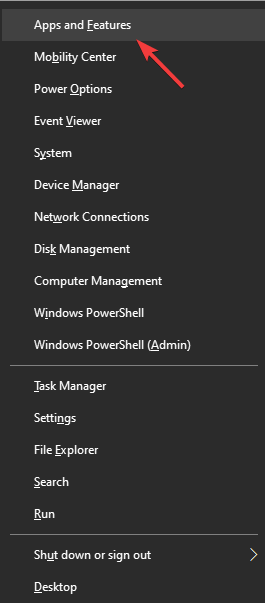
- Detta öppnar listan över installerade appar på din dator.
- Bläddra igenom listan och hitta Overwolf.
- Välj det genom att vänsterklicka på appen.
- Klicka på knappen Avinstallera för att starta borttagningsprocessen.
- Följ instruktionerna på skärmen för att slutföra uppgiften.
- Detta borde ha tagit bort Overwolf-appen från din dator, men om den här metoden inte fungerar kan du prova nästa alternativ.
Vill du inaktivera Overwolf-överlägg för specifika spel? Prova dessa metoder
2 Använd Cortana för att köra avinstalleraren
- Klicka på sökrutan Cortana från aktivitetsfältet i Windows.
- Sök efter Overwolf- appen.
- När resultaten väl visas är det första alternativet den appkörbara filen. (klicka inte på det annars öppnar du det).
- Under de körbara filerna ser du några andra alternativ, bland vilka alternativet Avinstallera Overwolf kommer att vara.
- Klicka på alternativet Avinstallera Overwolf.
- Detta öppnar avinstallationsguiden.
- Följ instruktionerna på skärmen för att slutföra processen.
Obs! Om ingen av ovanstående metoder lyckades ta bort Overwolf från din dator, prova nästa lösning.
3 Kontakta Overwolfs support
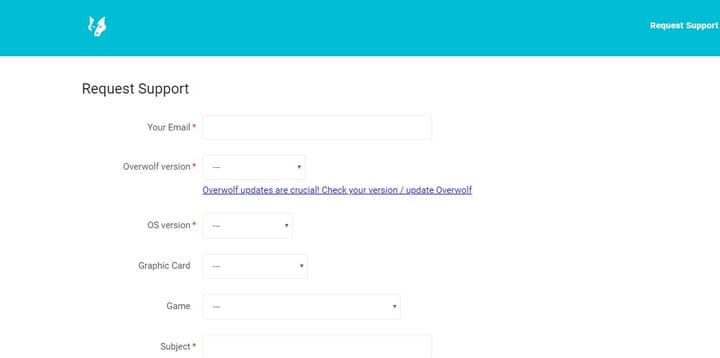
Om du inte lyckades med de två första lösningarna måste du kontakta det officiella Overwolf supportteamet och be om hjälp.

